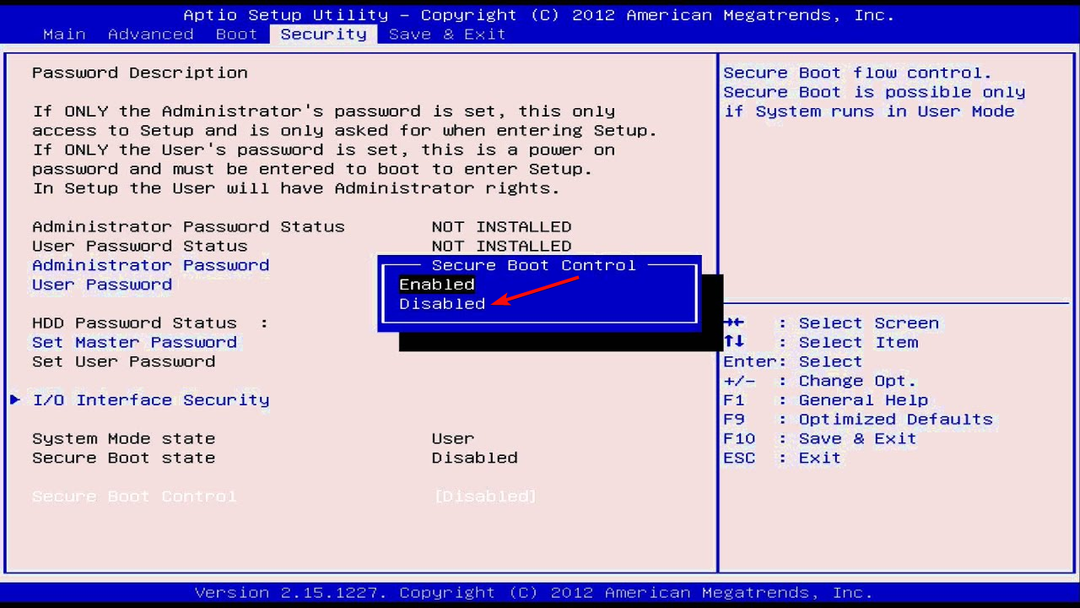Це програмне забезпечення буде підтримувати ваші драйвери та працювати, тим самим захищаючи вас від поширених помилок комп’ютера та відмови обладнання. Перевірте всі свої драйвери зараз у 3 простих кроки:
- Завантажте DriverFix (перевірений файл завантаження).
- Клацніть Почніть сканування знайти всі проблемні драйвери.
- Клацніть Оновлення драйверів отримати нові версії та уникнути несправності системи.
- DriverFix завантажив 0 читачів цього місяця.
Одне, про що багато користувачів не знають USB-пристрої is, що відбувається з ними, коли ви тримаєте їх на зв'язку, але насправді ними не користуєтесь.
Наприклад, у випадку портативного ПК, такого як ноутбук або планшет, USB-пристрої, які не використовуються активно, перебувають у селективному призупиненні. Ця функція була реалізована в Windows 10 щоб максимально продовжити час автономної роботи.
На жаль, цей режим з низьким енергоспоживанням може спричинити проблеми з продуктивністю певної периферії та призвести до того, що пристрої взагалі не працюють.
Якщо ви теж стикаєтесь із подібною проблемою, ви завжди можете вимкнути функцію вибіркового призупинення роботи USB 10 у Windows 10. Це змусить USB-пристрої постійно витрачати однакову кількість енергії, але ви принаймні позбудетеся будь-яких проблем із підключенням.
Цю функцію не дуже легко зустріти в інтерфейсі Windows 10, і саме тому ми створили цей покроковий посібник, який надасть вам більше інформації з цього питання.
Як можна вимкнути вибіркове призупинення USB у Windows 10?
- Натисніть Почніть
- Введіть елемент керування та запустіть Панель управління
- Йти до Обладнання та звук
- Йти до Параметри живлення
- Подивіться під Обраний план і виберіть Змінити налаштування плану
- Виберіть Змініть розширені налаштування живлення
- Розгорніть Налаштування USB меню
- Розгорніть Налаштування вибіркового призупинення USB меню
- Виберіть Інваліди
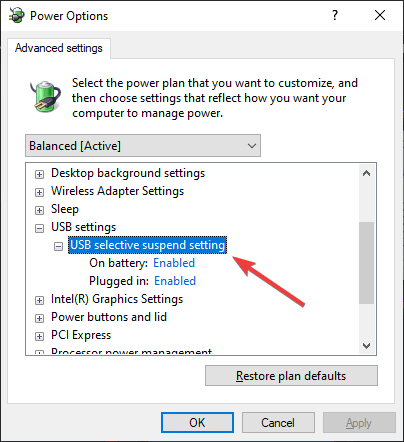
- Клацніть Подати заявку
- Клацніть гаразд
Примітка. Якщо ви робите ці зміни на ноутбуці чи планшеті, ви побачите два варіанти:
- На батареї
- Підключений
Таким чином, переконайтеся, що ви відповідно змінили ці налаштування.
Якщо вас цікавлять інші поради, які можуть продовжити час автономної роботи ноутбука, перегляньте це докладний путівник.
Виконуючи ці кроки, Windows 10 більше не буде вимикати USB-пристрої, підключені до вашого комп’ютера. Це може вирішити будь-яку проблему, яка може виникнути в результаті використання цієї функції.
Вибіркове призупинення через USB існує вже давно, і подібні інструкції можуть застосовуватися до Windows 7, 8 та 8.1.
Якщо ви хочете прочитати більше про інші поради та підказки, які можуть допомогти продовжити час автономної роботи вашого портативного пристрою, залиште нам повідомлення в розділі коментарів нижче.
ПОВ'ЯЗАНІ СТАТТІ, ЩО ВИ ПОВИННІ ПЕРЕВІРИТИ:
- Як завантажити з USB у Windows 10
- MultiBoot Windows 7 з іншими ОС з WinSetupFromUSB
- Як створити завантажувальний USB-накопичувач Windows 10 UEFI з ISO

![Запит не вдалося виконати через помилку пристрою введення-виведення [Виправлення]](/f/bc1bb455aff6a7ac82462578d93a7aa1.png?width=300&height=460)